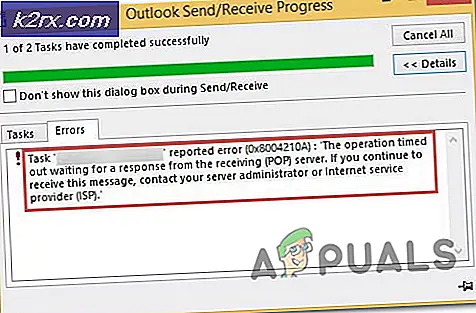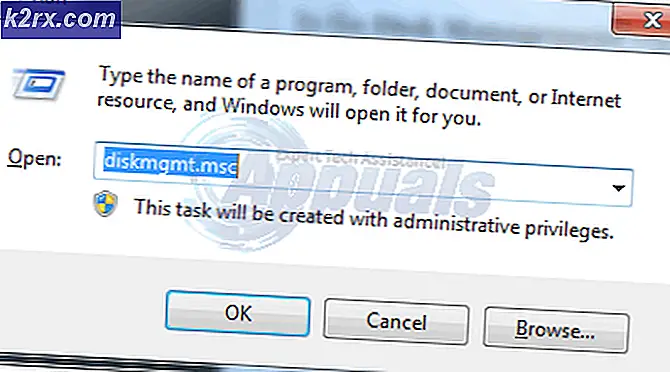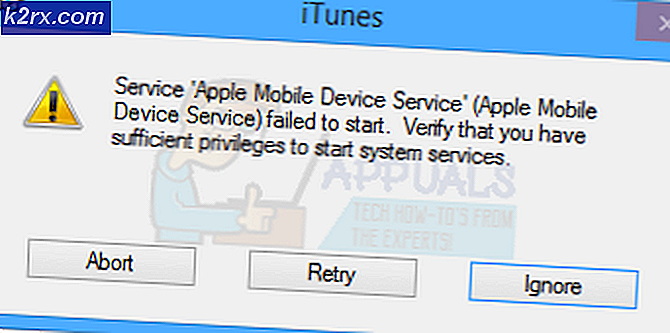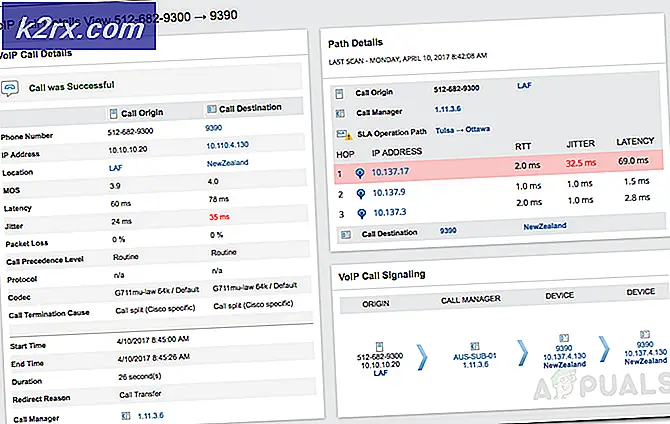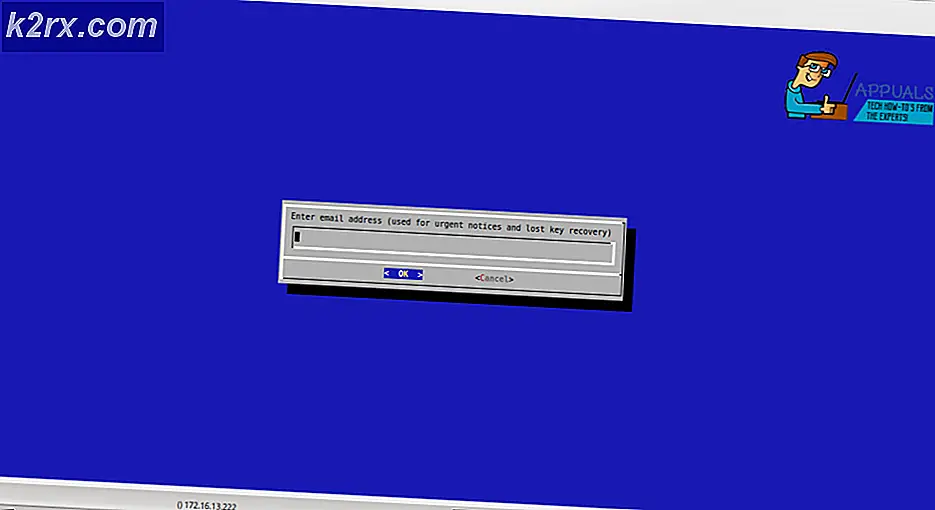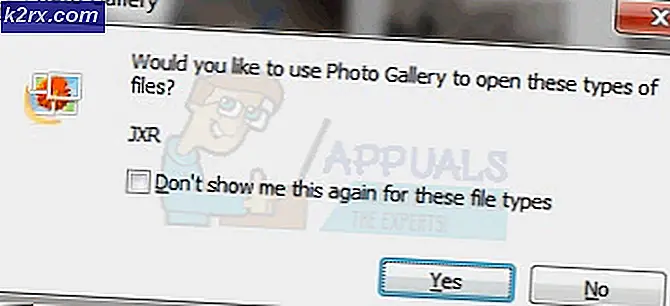Khắc phục: Thật không may Google Hangouts đã dừng
Ứng dụng Google Hangouts đã trở thành nền tảng của Hệ điều hành Android trên thiết bị Android trung bình, đặc biệt vì phần lớn người dùng Android hiện đã chọn Hangouts để xử lý tin nhắn văn bản của họ.
Vì Hangouts đã trở thành một ứng dụng quan trọng đối với hàng tấn người dùng Android, việc sửa lỗi liên quan đến ứng dụng, đặc biệt là Rất tiếc, Google Hangouts đã dừng lỗi, đã trở thành vấn đề cấp thiết nhất.
Vâng, sau đây là các phương pháp đã được chứng minh là có hiệu quả nhất trong việc loại bỏ Không may, Google Hangouts đã dừng lỗi đột ngột:
Phương pháp 1: Cập nhật ứng dụng Hangouts lên phiên bản mới nhất của ứng dụng Hangouts
1. Mở Cửa hàng Google Play .
2. Tìm kiếm ứng dụng Hangouts và một khi đã tìm thấy, hãy mở ứng dụng đó.
3. Chạm vào Cập nhật và đợi ứng dụng được cập nhật lên phiên bản mới nhất.
Phương pháp 2: Gỡ cài đặt bản cập nhật của ứng dụng Hangouts
Mặc dù Trình quản lý ứng dụng trên hầu hết các thiết bị Android phân loại ứng dụng Google Hangouts dưới dạng ứng dụng đã tải xuống nhưng không thể gỡ cài đặt ứng dụng này. Những gì người dùng được phép làm, tuy nhiên, là dải các ứng dụng của tất cả các bản cập nhật của nó, làm cho nó trở lại vào phiên bản đầu tiên của nó.
Mẹo CHUYÊN NGHIỆP: Nếu vấn đề xảy ra với máy tính của bạn hoặc máy tính xách tay / máy tính xách tay, bạn nên thử sử dụng phần mềm Reimage Plus có thể quét các kho lưu trữ và thay thế các tệp bị hỏng và bị thiếu. Điều này làm việc trong hầu hết các trường hợp, nơi vấn đề được bắt nguồn do một tham nhũng hệ thống. Bạn có thể tải xuống Reimage Plus bằng cách nhấp vào đây1. Chuyển đến Cài đặt .
2. Mở Trình quản lý Ứng dụng .
3. Tìm và mở Hangouts .
4. Chạm vào Gỡ cài đặt bản cập nhật .
5. Xác nhận hành động.
6. Mở ứng dụng Hangouts. Sẽ mất một khoảng thời gian đáng kể để ứng dụng mở hoàn toàn lần đầu tiên sau khi đã gỡ cài đặt bản cập nhật vì nó sẽ phải tự cập nhật trở lại phiên bản mới nhất, vì vậy hãy kiên nhẫn.
Phương pháp 3: Xóa dữ liệu và bộ nhớ cache của ứng dụng Hangouts
1. Điều hướng đến Cài đặt của thiết bị.
2. Mở Trình quản lý ứng dụng của thiết bị.
3. Tìm và nhấn vào Hangouts .
4. Nhấn Force stop và xác nhận hành động.
5. Cuộn xuống một chút và nhấn vào Xóa bộ nhớ cache .
6. Chạm vào Xóa dữ liệu và sau đó xác nhận hành động.
7. Thoát khỏi cài đặt của thiết bị và mở ứng dụng Hangouts.
Mẹo CHUYÊN NGHIỆP: Nếu vấn đề xảy ra với máy tính của bạn hoặc máy tính xách tay / máy tính xách tay, bạn nên thử sử dụng phần mềm Reimage Plus có thể quét các kho lưu trữ và thay thế các tệp bị hỏng và bị thiếu. Điều này làm việc trong hầu hết các trường hợp, nơi vấn đề được bắt nguồn do một tham nhũng hệ thống. Bạn có thể tải xuống Reimage Plus bằng cách nhấp vào đây